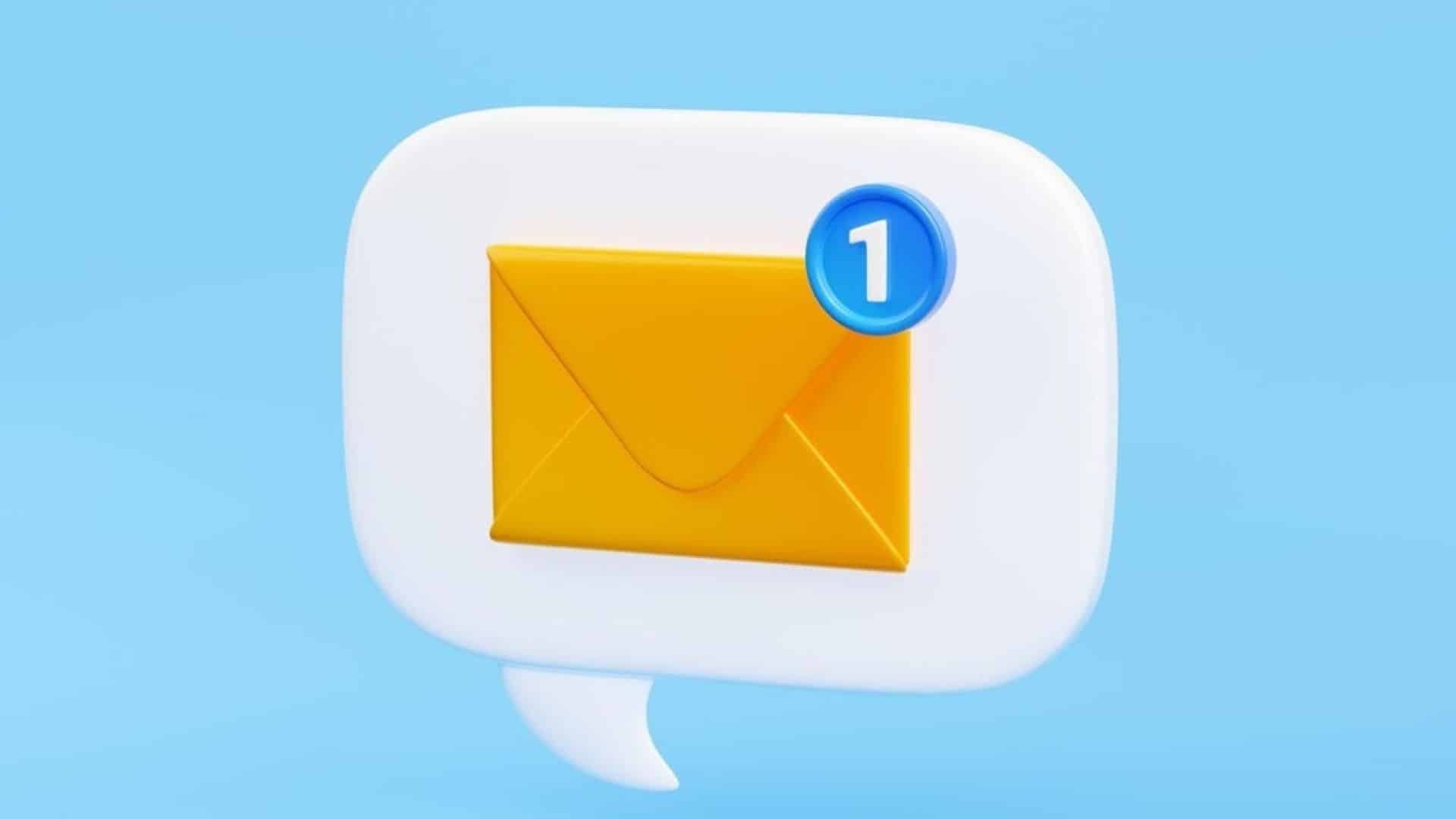¿WordPress no envía correos electrónicos? No te preocupes, este es un problema común que se puede resolver fácilmente.
Te mostraremos cómo solucionar este problema en esta guía, así como un detallado paso a paso sobre cómo configurar el servicio de correo electrónico SMTP en tu sitio web de WordPress utilizando un complemento de terceros.
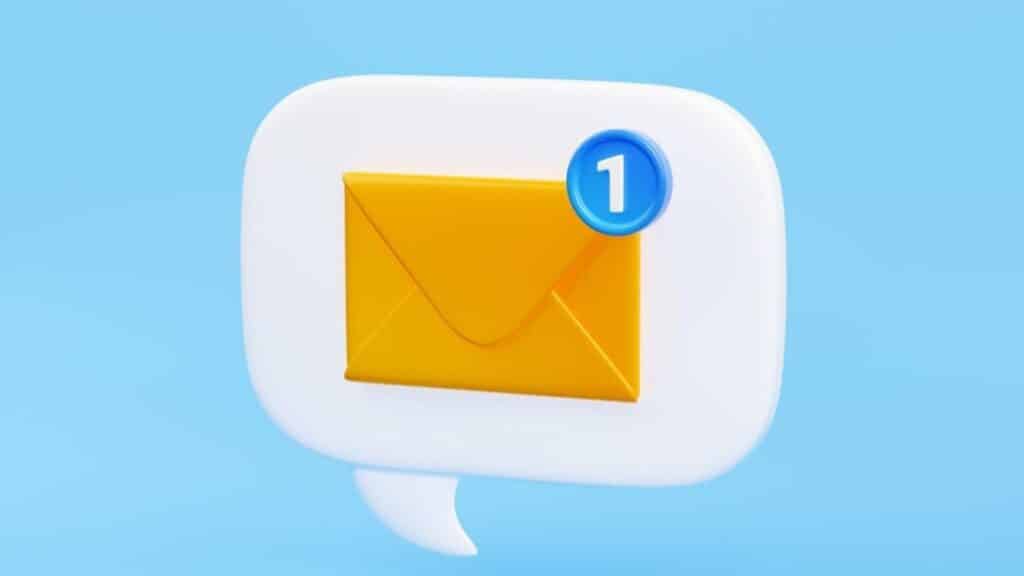
Reconociendo el problema
Antes de entrar en el fondo de este asunto, debemos aclarar una cosa.
El problema de que WordPress no envíe correos electrónicos no tiene nada que ver con tu proveedor de hosting.
Si bien un servicio de alojamiento tiene una gran influencia sobre tu sitio web, enviar tus correos electrónicos a través de la función de correo electrónico de WordPress es algo completamente diferente.
Si WordPress no envía correos electrónicos, es posible que sea el resultado de la configuración de la función de correo PHP en tu instalación. La configuración manual de la función de correo electrónico nativa de WordPress requiere el uso de un complemento de terceros.
Antes de culpar a WordPress, lee lo que tenemos para decir primero.
Aunque WordPress tiene una función de correo electrónico, desde un principio no es una buena opción para esa tarea en particular. Los correos electrónicos enviados desde sitios de WordPress suelen fallar las pruebas de spam realizadas por los proveedores de alojamiento y correo electrónico.
Por esta razón, suelen ser bloqueados o enviados a la carpeta de spam.
Afortunadamente para ti, incluso si el correo electrónico se envía desde un sitio web de WordPress, es posible garantizar que se envíe. Puedes configurar un servidor de Protocolo simple de transferencia de correo (SMTP) en lugar de simplemente usar el servicio de correo electrónico nativo de WordPress.
Este paso es crucial porque garantizará que puedas enviar correos electrónicos utilizando tu función de autenticación. De esta manera, tus correos electrónicos finalmente tendrán la autenticación adecuada para evitar los firewalls y las pruebas de spam.
Además, los servidores SMTP facilitarán la gestión del flujo de salida de correo electrónico, lo que te permitirá enviar muchos correos electrónicos a la vez.
Dado que todos nuestros planes de hosting incluyen un servidor SMTP, no dudes en probar este tutorial si eres cliente de DonWeb.
Configurar un SMTP en WordPress
La incapacidad de WordPress para enviar correos electrónicos es un problema molesto que tiene una solución sencilla. Configura un SMTP para solucionarlo.
La entrega de correo electrónico entre servidores es facilitada por el Protocolo simple de transferencia de correo (SMTP). En la mayoría de los casos, SMTP se utiliza junto con POP3 o IMAP como el extremo receptor. Puedes ver la diferencia entre los protocolos POP3 e IMAP aquí.
Debemos abordar entonces el problema de configurar la función de correo PHP en WordPress. Este paso permitirá a WordPress enviar correos electrónicos utilizando el protocolo SMTP apropiado.
Utilizaremos el plugin WP Mail SMTP en esta guía.
Dado que ofrece cuatro opciones de configuración SMTP distintas, este plugin es una excelente opción para completar el trabajo. Después de configurar correctamente tu sitio de WordPress para enviar correos electrónicos PHP, discutiremos más a fondo cómo usarlas.
Los siguientes pasos se deben seguir para configurar un SMTP:
1. Después de completar la instalación del plugin WP Mail SMTP, haz clic en el botón Activar.
2. En el panel de WordPress, ve al área de configuración de WP Mail SMTP.
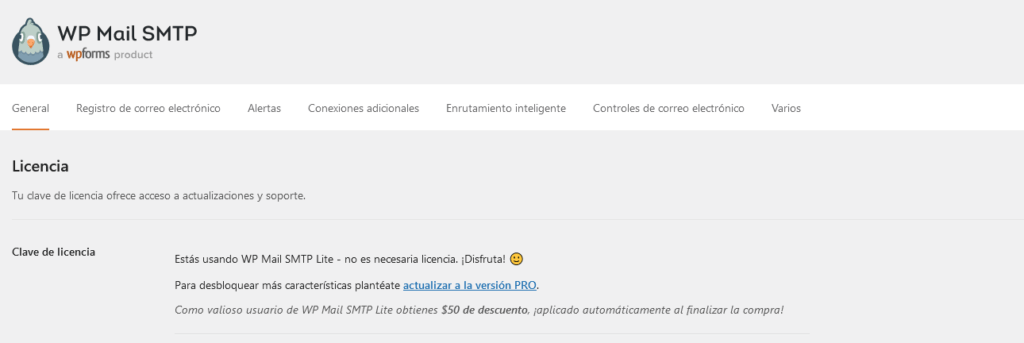
3. Configura el SMTP en Default después de seleccionar tu dirección de correo electrónico y nombre del remitente.
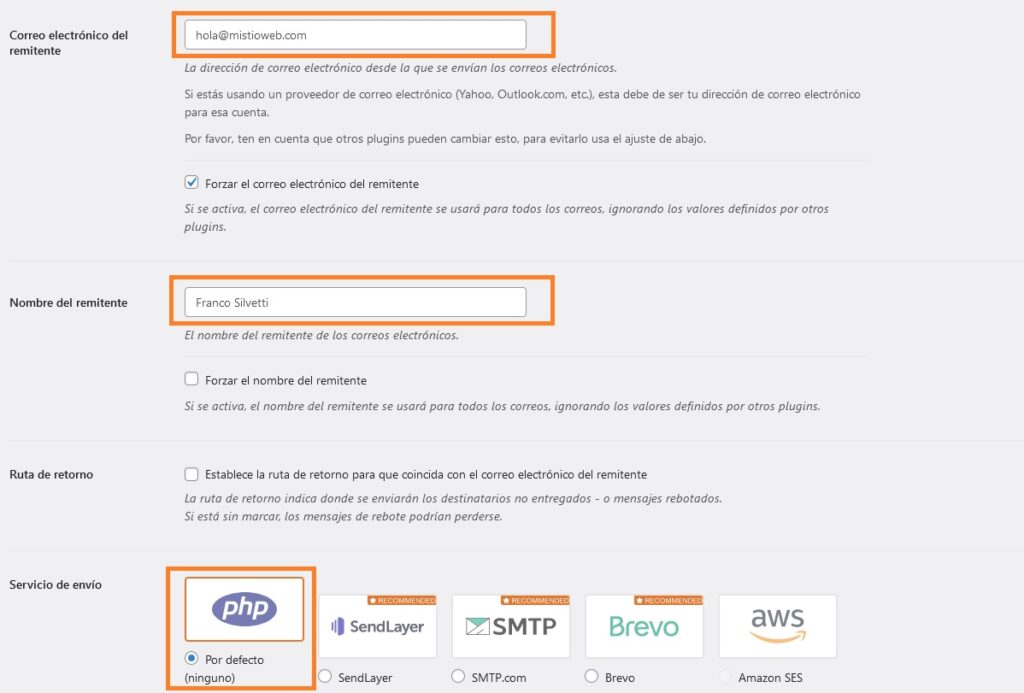
4. Una vez que hayas terminado, haz clic en el botón Guardar ajustes.
5. Aparecerá un mensaje de confirmación en tu pantalla si el proceso fue exitoso.
6. Puedes usar la función de prueba de correo electrónico de WP Mail SMTP para garantizar que todo funcione correctamente. Ingresa la dirección de correo electrónico de cualquier destinatario que elijas, luego haz clic en Enviar correo electrónico para enviar un correo electrónico de prueba.
7. Si la prueba es exitosa, aparecerá este mensaje en tu pantalla. Asegúrate de que el correo electrónico esté en la bandeja de entrada del destinatario.
¡Felicitaciones, ahora puede enviar correos electrónicos desde su sitio de WordPress!
Configura el servicio de correo electrónico SMTP de DonWeb
Aunque resolvimos el problema inicial de que WordPress no envía correos electrónicos, puedes probar otros métodos que puedan mejorar la experiencia.
Esto se debe a que, en lugar de usar un plugin de WordPress de terceros, hay otras formas de garantizar la entrega de tu correo electrónico. Utilizar el servidor de correo SMTP dedicado de tu proveedor de alojamiento web es una de ellas.
En la actualidad, muchos proveedores de alojamiento web incorporan este protocolo en sus planes de alojamiento como una característica estándar. Tus correos electrónicos estarán bien atendidos hasta que lleguen a sus respectivos destinatarios gracias al protocolo de seguridad y al puerto encriptado.
¡Qué suerte! Si has contratado uno de los planes de hosting de DonWeb, ¡estás en el cielo! Para ayudarte con tus actividades de correo electrónico, todos nuestros planes de alojamiento funcionan perfectamente con los protocolos SMTP, POP3 e IMAP.
Recomendamos utilizar esta función porque nos dedicamos a nuestro servidor SMTP para evitar el problema de que WordPress no envíe correos electrónicos.
Si no envía correos electrónicos, sigue estos pasos para configurar el servicio de correo electrónico SMTP de DonWeb en WordPress:
1. Para el proceso de configuración, debes obtener los detalles de SMTP de tu cuenta de DonWeb.
Dentro de la sección Email del panel de control de Ferozo, ve a las cuentas de correo electrónico.
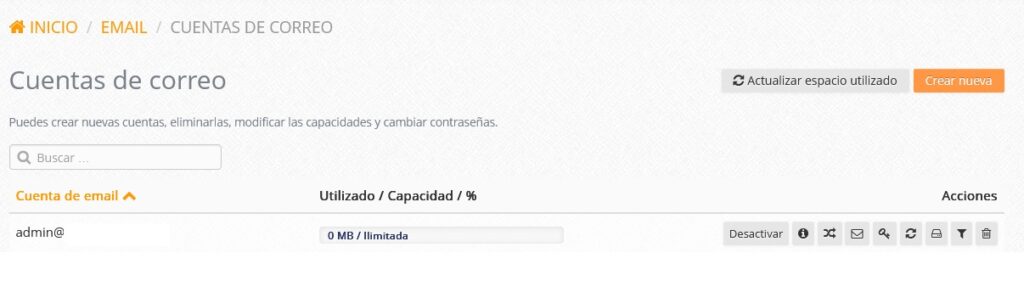
2. Con el botón de información, encontrarás los detalles de tu correo electrónico profesional. El host SMTP y el puerto SMTP se utilizarán en el proceso de configuración.
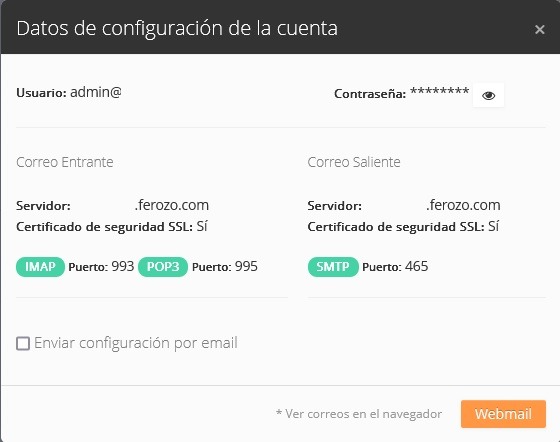
Es posible que desees registrar ambos datos porque los necesitarás más adelante.
3. Busca WP Mail SMTP en la lista de plugins en el panel de control de WordPress y luego vaya al área de configuración.
4. En el apartado de servicio de envío, selecciona la opción de Otro SMTP. Rellena los cuadros de texto de Host SMTP y Puerto SMTP con los datos que obtuviste en el Paso 2.
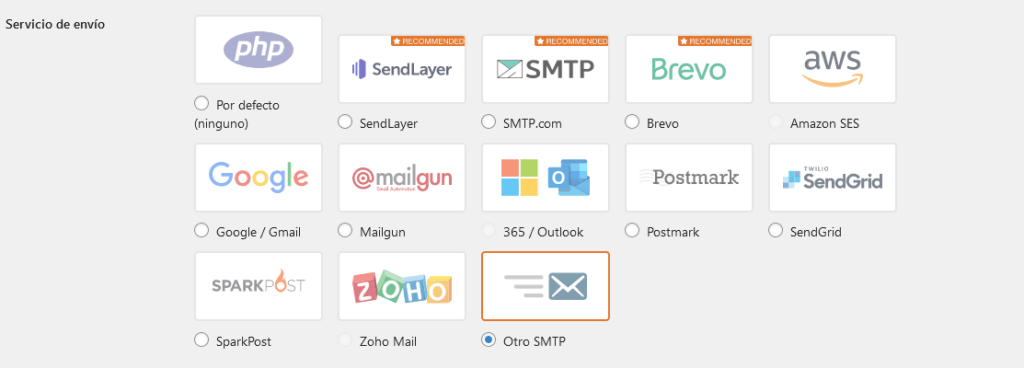
Usa los detalles de inicio de sesión de tu cuenta de correo electrónico creada en tu cuenta de hosting para obtener el nombre de usuario SMTP y la contraseña SMTP. Además, asegúrate de convertir el cifrado a TLS.
5. Una vez terminado, haz clic en el botón Guardar ajustes.
6. Aparecerá un mensaje de confirmación en tu pantalla si el proceso fue exitoso.
7. Para asegurarse de que todo funcione correctamente, utiliza la función de prueba de correo electrónico de WP Mail SMTP.
Ingresa la dirección de correo electrónico de cualquier destinatario que desees, luego haz clic en el botón Enviar correo electrónico.
Conclusiones
Uno de los mejores programas de gestión de contenido en el mercado es WordPress. A pesar de su popularidad y esencia, WordPress no puede triunfar en el campo de la entrega de correo electrónico.
Si experimentas algún problema con el envío de correos electrónicos de WordPress, es probable que el problema se encuentre en la configuración de la función de correo PHP.
La prueba de spam realizada por los proveedores de alojamiento y servicios de correo electrónico del destinatario es otra cosa que podría perturbar el tráfico de correo electrónico enviado desde los sitios de WordPress. Esto se debe a que los correos electrónicos nativos de WordPress carecen de la autenticación adecuada para evitar esas precauciones de seguridad.
Por esta razón, no recomendamos usar la función de correo electrónico nativa de WordPress para enviar correos electrónicos.
Puedes usar otros servicios SMTP externos gratuitos en su lugar. WordPress tiene plugins como WP Mail SMTP que pueden mejorar la entrega de correo electrónico.
Muchos proveedores de alojamiento, como DonWeb, ofrecen protocolos SMTP que puedes usar.